Cum se concatenează primele litere de nume / celule în Excel?
Te-ai gândit vreodată să concatenezi prenumele și prenumele și să returnezi doar inițiale în Excel? Acest articol recomandă câteva metode pentru a face acest lucru cu ușurință.
- Concatenează prima literă / inițiala prenumelui și prenumelui cu formula
- Concatenează prenumele și returnează / primește inițiale cu formulă
- Concatenează prenumele și returnează / primește inițiale cu Kutools pentru Excel
Concatenează prima literă / inițiala prenumelui și prenumelui
Această metodă va introduce funcția CONCATENATE pentru a îmbina doar litera inițială a prenumelui și numele de familie, cum ar fi Un verde reprezentând Anne Green în Excel.
1. Selectați o celulă goală în care veți plasa rezultatul concatenării și introduceți formula = CONCATENATE (STÂNGA (A2,1), B2) (A2 este celula cu prenumele și B2 este celula cu numele de familie) și apăsați tasta Intrați cheie.

2. Continuați să selectați celula de rezultat a concatenării și trageți mânerul de completare automată la interval, după cum doriți.
Și apoi veți vedea că concatenează mai multe nume și returnează litera inițială a prenumelui și prenumelui. Vedeți captura de ecran:
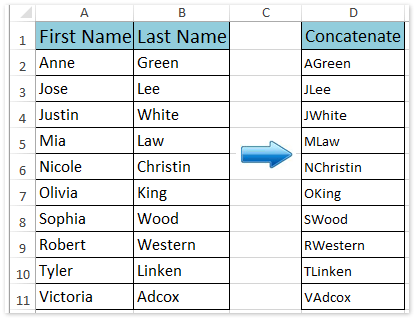
Batch combină mai multe celule / rânduri / coloane fără a pierde formatul de date și date / numere în Excel
În mod normal, atunci când îmbinați celulele cu caracteristica Merge în Excel, va elimina tot conținutul celulei, cu excepția primului conținut al celulei. Cu toate acestea, cu Kutools pentru Excel Combinați (rânduri și coloane) utilitar, puteți combina cu ușurință mai multe celule / rânduri / coloane fără a pierde date. Mai mult decât atât, acest utilitar acceptă, de asemenea, formatul original de date și formatele de număr rămase în rezultatele combinației.
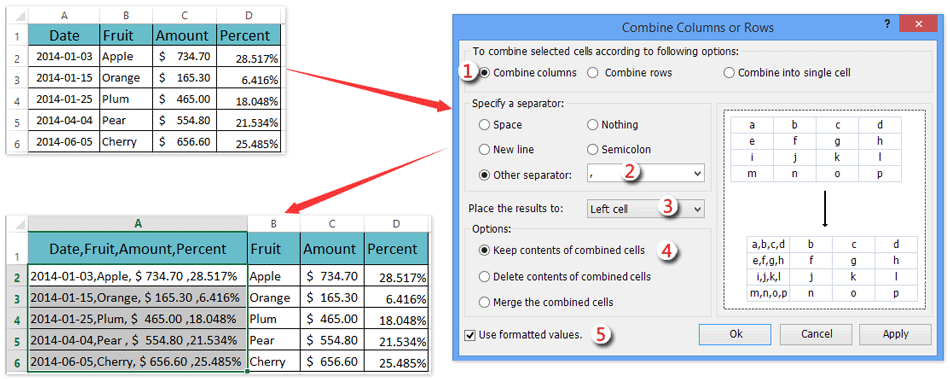
Concatenează numele și prenumele și returnează / primește inițiale
Uneori, poate doriți să concatenați prenumele și prenumele și să returnați doar inițialele, cum ar fi AG în Excel. De asemenea, puteți aplica o formulă pentru a o face.
1. Selectați o celulă goală în care veți plasa rezultatul concatenării și introduceți formula = CONCATENATE (STÂNGA (A2,1), ".", STÂNGA (B2,1), ".") (A2 este celula cu prenumele și B2 este celula cu numele de familie) și apăsați tasta Intrați cheie.

 |
Formula este prea complicată pentru a ne aminti? Salvați formula ca intrare Text automat pentru reutilizare cu un singur clic în viitor! Citeste mai mult… Încercare gratuită |
2. Continuați să selectați celula de rezultat a concatenării și trageți mânerul său de completare automată în intervalul dorit.
Și apoi veți vedea că concatenează mai multe nume și returnează numai inițialele, cum ar fi AG reprezentând numele complet Anne Green. Vedeți captura de ecran:

Concatenează numele și prenumele și returnează / primește inițiale cu Kutools pentru Excel
De asemenea, puteți încerca Kutools pentru Excel Eliminați după poziție utilitar pentru concatenarea numelor și returnarea inițialelor precum A.Green sau AG reprezentând numele complet al Anne Green.
Kutools pentru Excel - Supercharge Excel cu peste 300 de instrumente esențiale. Bucurați-vă de o încercare GRATUITĂ completă de 30 de zile, fără card de credit necesar! Ia-L Acum
1. Selectați coloanele cu nume proprii pe care le veți concatena și faceți clic pe Kutools > Text > Eliminați după poziție.

notițe: Pentru returnarea A.Green după concatenare, selectați coloana prenumelui; pentru returnarea AG după concatenare, selectați atât coloana prenumelui, cât și coloana numelui de familie. În cazul nostru, selectăm atât coloana de nume, cât și coloana de nume.
2. În caseta de dialog Eliminare după poziție, introduceți 999 în Numere , bifați caseta Specifica opțiune și tip 2 în următoarea casetă și faceți clic pe Ok buton. Vedeți captura de ecran:

Kutools pentru Excel - Supercharge Excel cu peste 300 de instrumente esențiale. Bucurați-vă de o încercare GRATUITĂ completă de 30 de zile, fără card de credit necesar! Ia-L Acum
Și apoi veți vedea că toate caracterele sunt eliminate, cu excepția primului din fiecare celulă a coloanelor selectate.
3. Selectați o celulă necompletată în care veți introduce inițialul de concatenare și introduceți formula = CONCATENATE (I2, ".", J2, ".") (I2 este celula cu prenume, iar J2 este celula cu numele de familie) în ea, apoi trageți mânerul de completare automată în intervalul de care aveți nevoie.

notițe: Dacă eliminați toate caracterele, cu excepția primei litere din coloana Prenume, aplicați această formulă = CONCATENATE (I2, ".", J2).
Și apoi veți vedea că numele și prenumele au fost concatenate și inițiale returnate. Vedeți captura de ecran:

Demo: concatenează prenumele și returnează / primește inițiale
Legate de articole:
Concatenează păstrarea formatării numărului / datei în Excel
Concatenează intervalul adăugând / incluzând ghilimele în Excel
Concatenează intervalul / celulele cu virgulă, spațiu, întrerupere de linie în Excel
Concatenează celule dintr-o altă foaie / foi diferite în Excel
Cele mai bune instrumente de productivitate de birou
Îmbunătățiți-vă abilitățile Excel cu Kutools pentru Excel și experimentați eficiența ca niciodată. Kutools pentru Excel oferă peste 300 de funcții avansate pentru a crește productivitatea și a economisi timp. Faceți clic aici pentru a obține funcția de care aveți cea mai mare nevoie...

Fila Office aduce interfața cu file în Office și vă face munca mult mai ușoară
- Activați editarea și citirea cu file în Word, Excel, PowerPoint, Publisher, Access, Visio și Project.
- Deschideți și creați mai multe documente în filele noi ale aceleiași ferestre, mai degrabă decât în ferestrele noi.
- Vă crește productivitatea cu 50% și reduce sute de clicuri de mouse pentru dvs. în fiecare zi!
